Cách vào Voz khi bị chặn trên máy tính, điện thoại
THÔNG BÁO NGÀY 07/04/2019: Diễn đãn đã hoạt động trở lại bình thường!
Nếu bạn là một Vozer việc không thể truy cập vào được trang vozforums.com này vào một ngày đẹp trời thì thật là khó chịu vì đây có lẽ là một món ăn tinh thần không thể thiếu mỗi khi bạn lướt web. Cách vào Voz khi bị chặn rất đơn giản chỉ cần bạn làm theo bài hướng dẫn sau đây của mình là có thể truy cập vào web này một cách bình thường mà không gặp bất cứ khó khăn nào. Mời bạn tham khảo bài viết tổng hợp của mình sau đây.

Tổng hợp cách vào Voz khi bị chặn trên máy tính điện thoại
1. Trên máy tính PC, Laptop
Cách 1. Đổi DNS trên Windows
Bước 1. Click chuột phải vào biểu tượng mạng > Open Network and Sharing Center.

Bước 2. Tại đây bạn chọn mạng đang dùng. Như hình mình dung mạng dây nên chọn Ethernet. Nếu bạn đang kết nối Wifi thì sẽ là tên điểm phát Wifi của bạn.
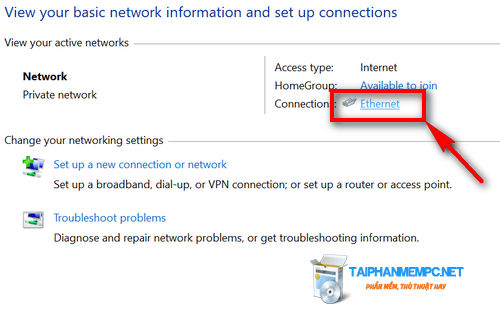
Bước 3. Bạn hãy chọn tiếp Properties.
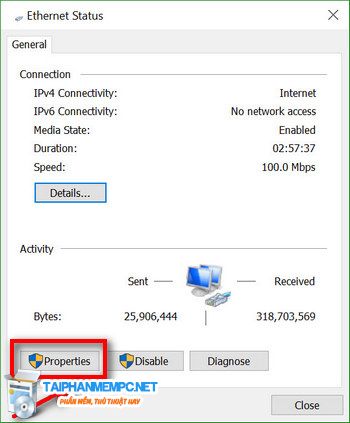
Bước 4. Tại bảng tiếp theo hiện lên tích chọn vào dòng Internet Protocol Version 4 (TCP/IPv4) > chọn tiếp Properties.
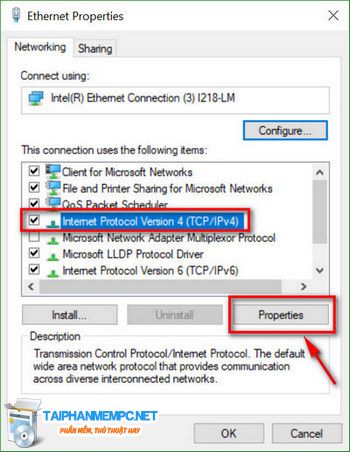
Bước 5. Hãy kéo xuống và tích chọn vào Use the Following DNS server addresses. Tại đây bạn nhập dãy DNS của Google vào.
DSN của Google
8.8.8.8
8.8.4.4
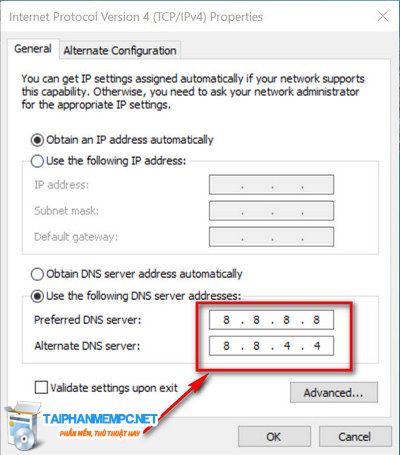
Cách 2. Sử dụng trình duyệt Opera truy cập vào Voz với tính năng VPN
Opera phiên bản từ phiên bản 42 có một tính năng vô cùng hữu ích đó chính là được tích hợp sẵn VPN ngay trên trình duyệt. Bạn sẽ không cần phải sử dụng phần mềm VPN bên thứ 3 nữa. Tuy nhiên tính năng này sẽ không được kích hoạt ngay sau khi cài đặt ứng dụng. Vì vậy, bạn hãy bật nó lên.
Bước 1. Tải và cài đặt Opera tại đây.
Bước 2. Mở trình duyệt Opera lên > Settings.
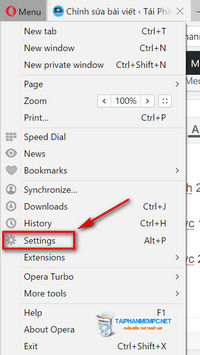
Bước 2. Kích chọn Privacy & Security.
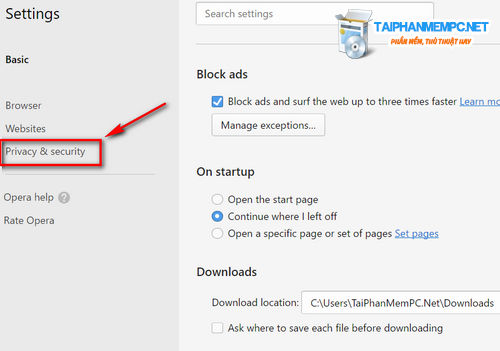
Tại đây hãy bật tính năng VPN trên trình duyệt lên.
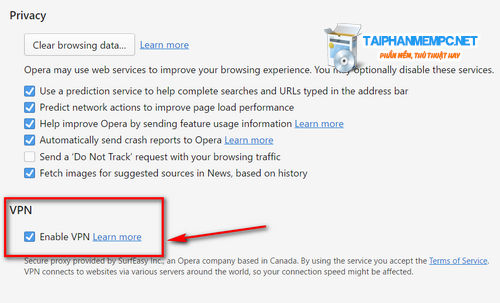
Tại thanh nhập địa chỉ Web của trình duyệt tính năng VPN đã được bật, bạn hãy chọn Singapore tại Virtual location để có tốc độ lướt voz tốt nhất.
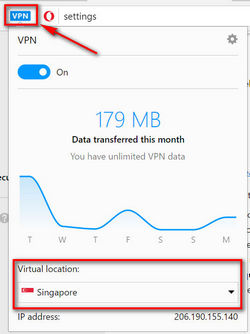
2. Trên điện thoại Smartphone (Android & iOS) – Cập nhật mới ngày 04/05/2018
Với điện thoại Android
Phương pháp kết hợp ứng dụng Change DNS Pro và vozFApp để truy cập voz bình thường trên điện thoại Android. Ưu điểm là sử dụng cho cả mạng Wifi và di động 3G/4G.
Bước 1. Tải về và cài đặt ứng dụng Change DNS Pro theo link dưới đây:
Bước 2. ở ứng dụng lên. Tại mục DNS Provider bạn hãy tích vào và chọn máy chủ DNS mà mình muốn đổi. Như trong ví dụ mình chọn Google DNS và nhấn Start.
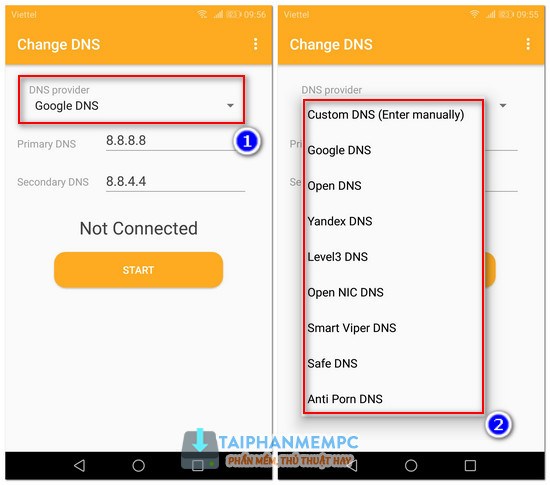
Khi đổi DNS thành công, ứng dụng sẽ báo Connected và có biểu tượng hình chiếc khóa góc trên thanh thông báo của điện thoại Android.
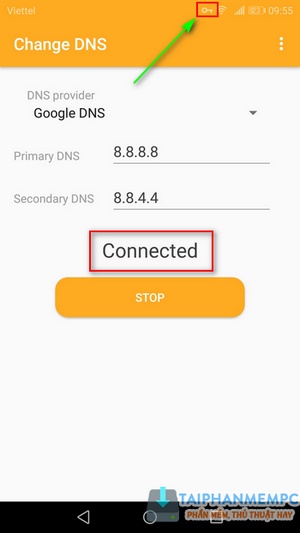
Bước 3. Bây giờ hãy thử truy cập vào một website bị chặn chỉ có thể vào được khi bạn đổi sang Google DNS là vozforums.com. Thật tuyệt với bạn có thể dễ dàng truy cập không bị chặn diễn đàn voz.
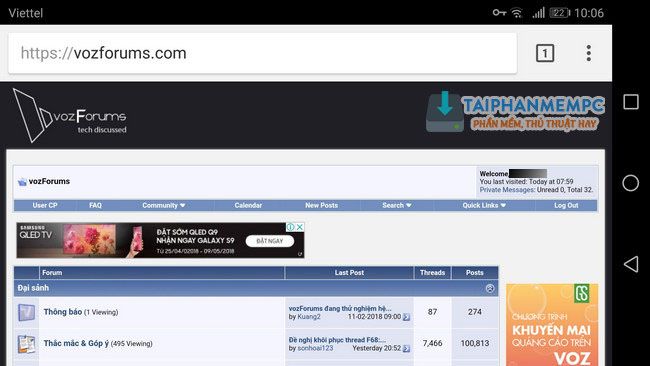
Ngay cả với ứng dụng vozFApp trên Android bạn cũng có thể sử dụng bình thường.
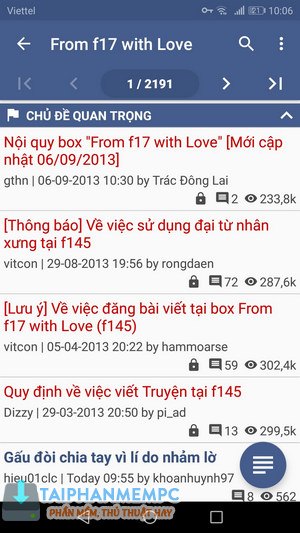
Bước 2. Để ngắt kết nối DNS vừa đổi, bạn hãy nhấn vào Stop và đợi vài giây cho ứng dụng ngắt kết nối.
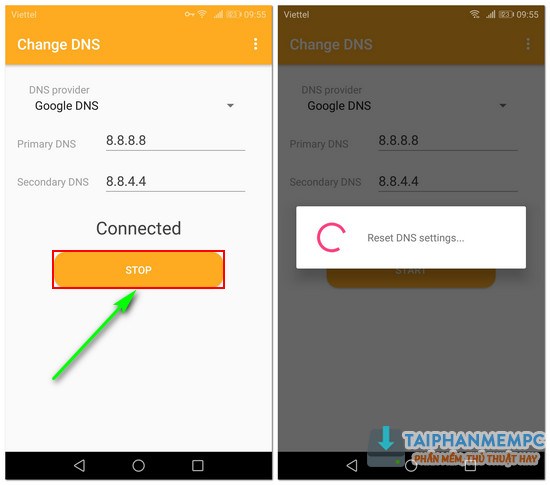
Với điện thoại iPhone
Bước 1. Tải về ứng dụng VPN cho điện thoại iPhone, iPad theo link dưới đây:
Bước 2. Cài đặt và sử dụng fake IP sang một quốc gia bất kỳ (Ưu tiên Singapore để có tốc độ cao nhất)
Bước 3. Cài đặt ứng dụng vozForums hoặc sử dụng trình duyệt web để lướt Voz.
Vậy là giờ bạn đã có thể lướt vozforums thoải mái mà không sợ bị chặn nữa. Trên đây là bài hướng dẫn vào voz khi bị chặn tổng hợp trên cả máy tính và điện thoại của mình. Xin cảm ơn các bạn đã theo dõi bài viết này. Hãy luôn kết nối với Tải Phần Mềm PC để cập nhập những thủ thuật hay cho máy tính và điện thoại bạn nhé!



